Cómo sacar porcentaje en Excel

No existe una fórmula de porcentaje en Excel de forma directa. De hecho, Excel cuenta con una opción que, al presionarla, transforma directamente el número en un porcentaje.
Pero, si quieres aprender a cómo sacar el porcentaje de una cantidad de forma fácil y rápida, quédate en este artículo que te enseñaremos varios trucos y atajos sencillos para este cálculo.
Índice de contenidos
¿Qué es un porcentaje?
Un porcentaje indica la porción de un dato con respecto a su totalidad, la cual está representada en 100 unidades. Es decir, el porcentaje ayuda a comprender cuántas partes de un todo representa una cantidad específica.
Por ejemplo: tienes una torta y te has comido la mitad, entonces, te has comido el 50% de la torta. Se representa con el símbolo “%”. Los porcentajes son usados en diversos ámbitos y el más común es en los descuentos, promociones de ventas o rebajas.
¿Cómo se calcula el porcentaje?
El proceso para calcular un porcentaje es sencillo y se puede realizar mediante una regla de tres. Por ejemplo, si 35 cajas son el 100% ¿qué porcentaje son 10 cajas? A nivel gráfico, se representaría de la siguiente forma:
35 ------- 100%
10 ------------- ?
El cálculo matemático de forma manual sería multiplicar 10 por 100 y el resultado dividirlo entre 35. Esta regla de tres se aplica para sacar cualquier porcentaje. Si quieres ingresarlo en Excel, debes hacerlo de esta manera: =(10*100)/35).
Nota: también puedes dividir 10 entre 35 y el resultado multiplicarlo por 100. Debe dar exactamente el mismo resultado.
¿Cómo agregar el símbolo de porcentaje en Excel?
Hay dos formas de agregar el porcentaje en Excel. La primera es ingresando desde el teclado el símbolo de porcentaje junto con el número. Por ejemplo, escribes en una celda 15% y automáticamente Excel interpreta que esa cifra es un porcentaje.
La segunda opción es presionando el botón porcentaje en Excel. No obstante, debes saber que, si ingresas un número y pulsas este símbolo, Excel lo multiplicará por 100. Por lo tanto, el número a ingresar debe estar en decimales. Por ejemplo, si escribes 10 y presionas “%”, Excel te arrojará 1000%, pero si escribes 0.1, Excel te indicará 10%.
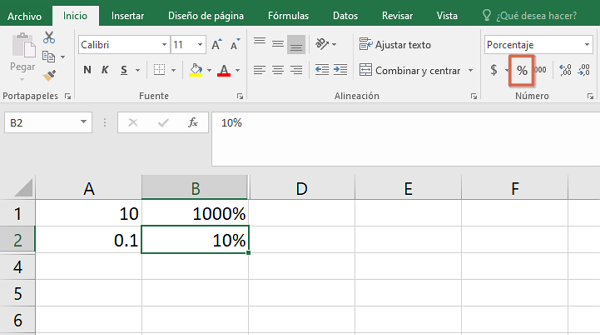
Nota: otro método de aplicar el porcentaje en Excel es haciendo clic derecho en la celda y escoger “Formato de celdas…”. Desde ahí, debes presionar “Porcentajes” y pulsar “Aceptar”.
¿Cómo calcular porcentaje en Excel?
Existen diversas formas de calcular un porcentaje en Excel. Puedes hacerlo directamente o usando referencias de celdas. Supongamos que tienes una cesta con 45 mandarinas y quieres regalar 16. ¿Qué porcentaje de mandarinas has regalado?
Para ello, solo tienes que dividir 16/45 y presionar el botón de porcentaje en Excel. Otra forma es hacer clic sobre cada celda que contiene el valor y añadir el símbolo de división en el medio como se muestra en la imagen. De esta manera, puedes cambiar los valores de la celda y la fórmula no se alterará.
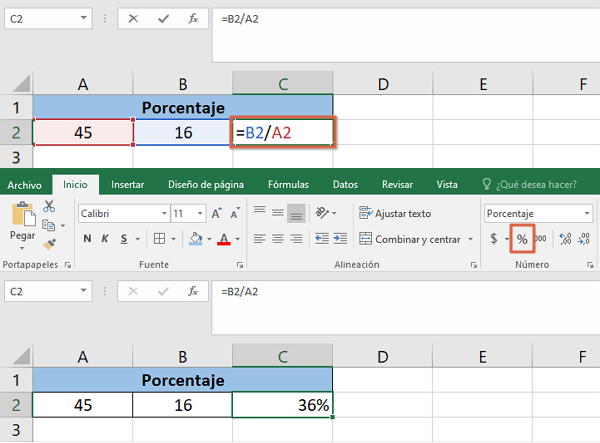
Nota: también puedes ingresar directamente la fórmula =(16/45)*100, pero el resultado estará representado directamente en porcentaje, así que no debes presionar el símbolo en Excel.
¿Cómo sacar el valor de un porcentaje en Excel?
También es posible calcular el porcentaje a partir de un valor. Por ejemplo, quieres saber cuánto es el 35% de 250$. En Excel, lo que debes hacer es ingresar los valores en celdas diferentes para automatizar el proceso.
En una celda vacía ingresa el símbolo de igualdad y multiplica 250 por 35%. En este caso es 87.50$. Como puedes apreciar, este resultado es lo que representa el 35% de 250$. Este procedimiento lo puedes aplicar a cualquier caso o ámbito.
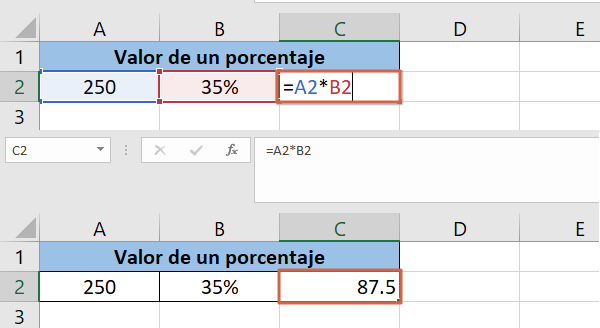
Nota: otra forma de calcular este valor es ingresando el símbolo de igual y multiplicar 250*35 y dividirlo entre 100, pero asegúrate de que el número del porcentaje no tenga el símbolo (%), puesto que arrojará un resultado en decimales por debajo de cero.
¿Cómo sacar porcentaje en Excel de varias celdas?
Supongamos que tienes un registro de ventas y quieres saber cuánto es el porcentaje de ventas de acuerdo a las compras que has hecho. Para ello, debes seguir estos pasos:
- Ingresa los datos que necesites.
- En una celda vacía, escribe el símbolo de igualdad (=).
- Haz clic sobre el último valor, ingresa el símbolo de división (/) y presiona el primer valor de la fila. Para este caso, sería =C2/B2.
- Pulsa “Enter” para ver el resultado. Para transformar el número a porcentaje, presiona el botón % en Excel.
- Para replicar la fórmula en las demás celdas, haz clic sostenido en el recuadro verde ubicado abajo a la derecha del resultado y arrastra el cursor hasta la última celda de la columna. Verás que todas las celdas estarán representadas en porcentaje.
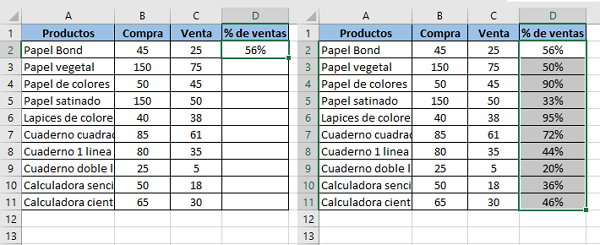
¿Cómo sacar porcentaje en Excel de varias celdas desde un mismo resultado?
Vamos a suponer que tienes una tienda de flores y quieres determinar el porcentaje de venta de cada flor de acuerdo a la totalidad de ventas. Para ello, simplemente debes seguir estos pasos:
- Introduce todos los datos que requieras en la hoja de Excel.
- Escribe el símbolo de igual (=) en una celda vacía.
- Haz clic sobre el primer valor de la columna e ingresa el símbolo de división (/).
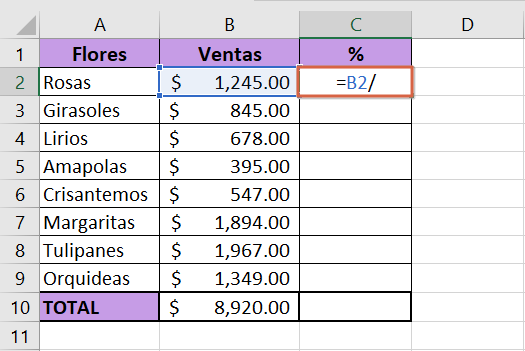
- Pulsa sobre el total de ventas y presiona F4 para fijar la celda. Aparecerán dos símbolos de dólar ($). De esta manera, se repetirá la fórmula en las siguientes celdas manteniendo el total como único divisor.
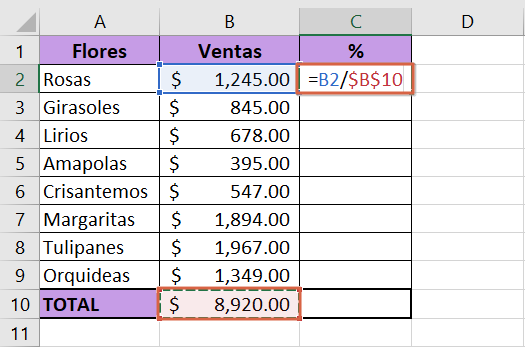
- Oprime “Enter” para ver el resultado y pulsa sobre el símbolo de porcentaje en Excel para transformar el número.
- Haz clic sostenido sobre el recuadro verde ubicado abajo a la derecha de la celda y desliza el cursor hasta la última celda para que se replique la fórmula.
Nota: si haces clic sobre cada resultado, verás que el divisor se mantiene fijo (en este caso es el total de las ventas) mientras que los cambios están en la primera celda insertada que es la venta de las flores.
En resumen, cuentas con varios métodos para calcular un porcentaje en Excel.